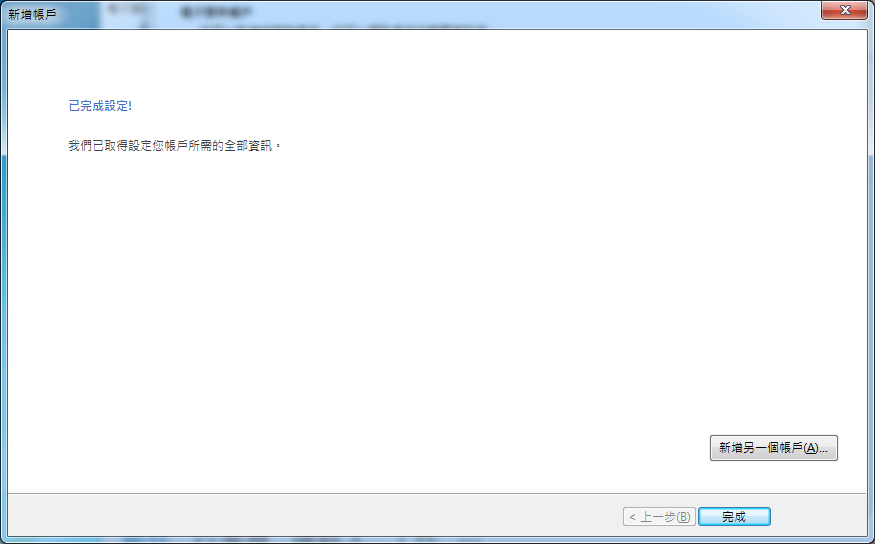Outlook收發信設定:
於Gmail中點選右方的「齒輪」然後點選「設定」。
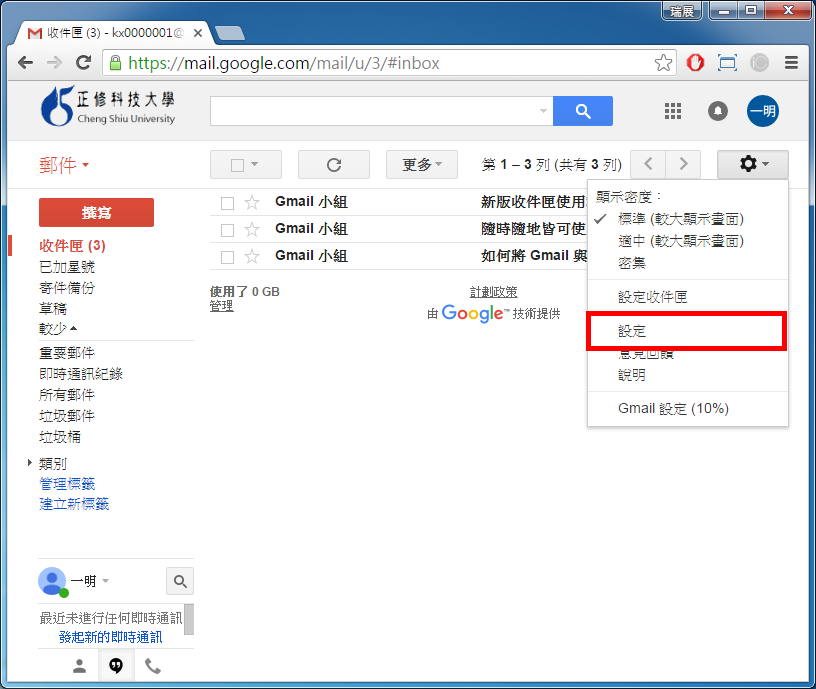
接下來點選上方的「轉寄和 POP/IMAP」,然後請勾選「POP下載」中的「對所有郵件啟用POP功能」,接下來點選下方的「儲存變更」即可。

接下來點選上方的「帳戶」,然後請點選「Google帳戶設定」。
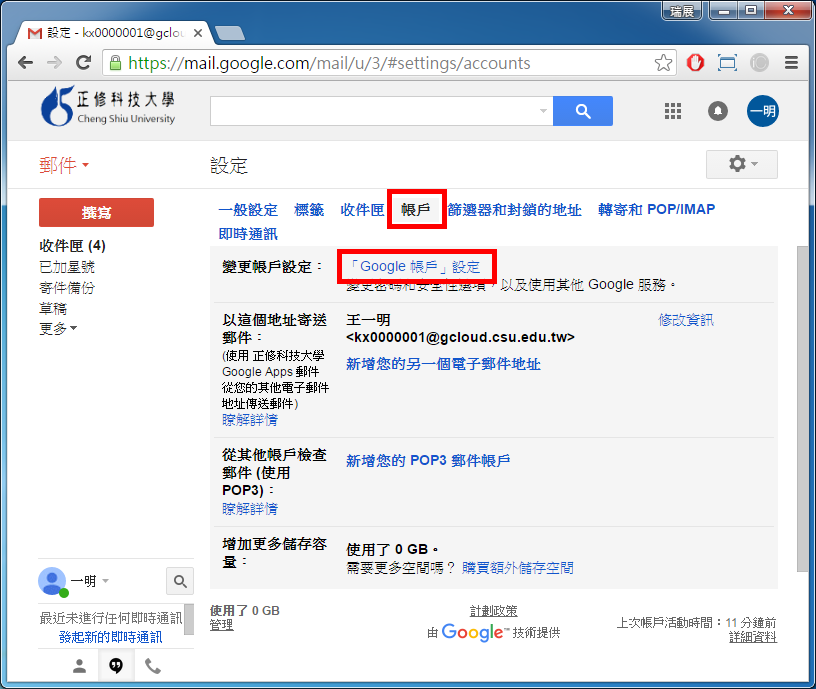
進入「我的帳戶」後,請點選「登入和安全性」。
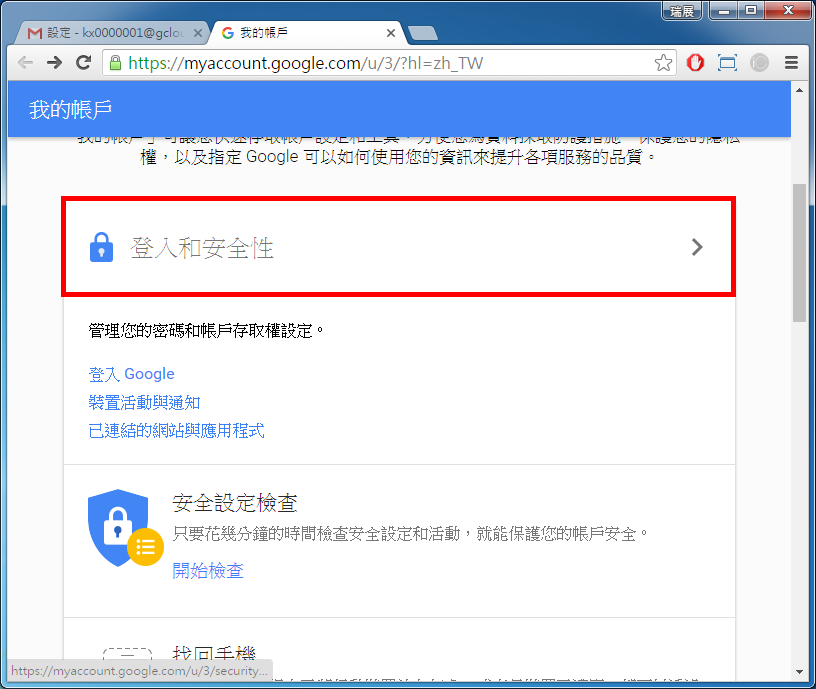
找到「登入和安全性」右邊選單中的「允許安全性較低的應用程式」,請將這個選項啟用。
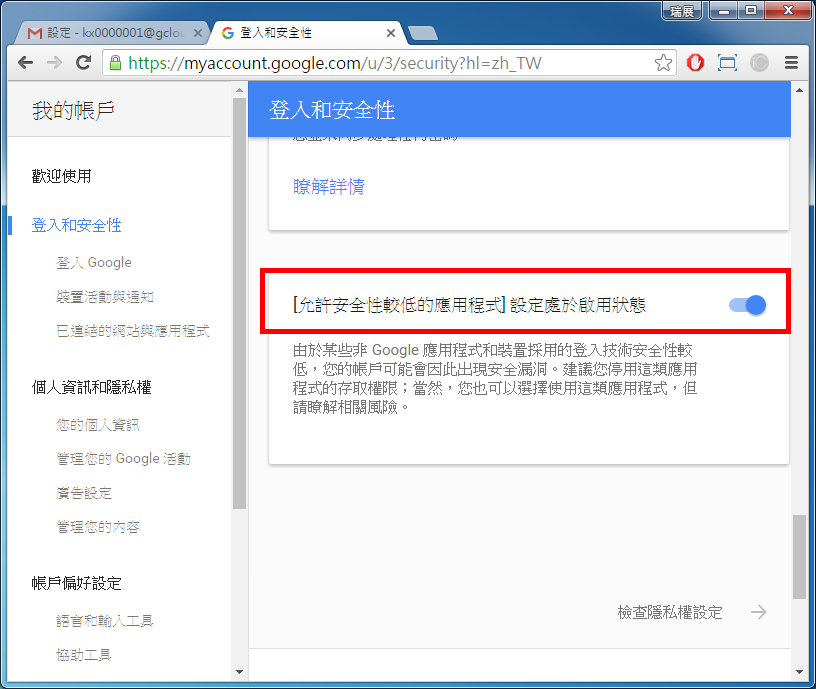
※設定POP收信,以Microsoft Office Outlook 2013為例
步驟1,開啟Outlook 2013後,請點選左上角的「檔案」。
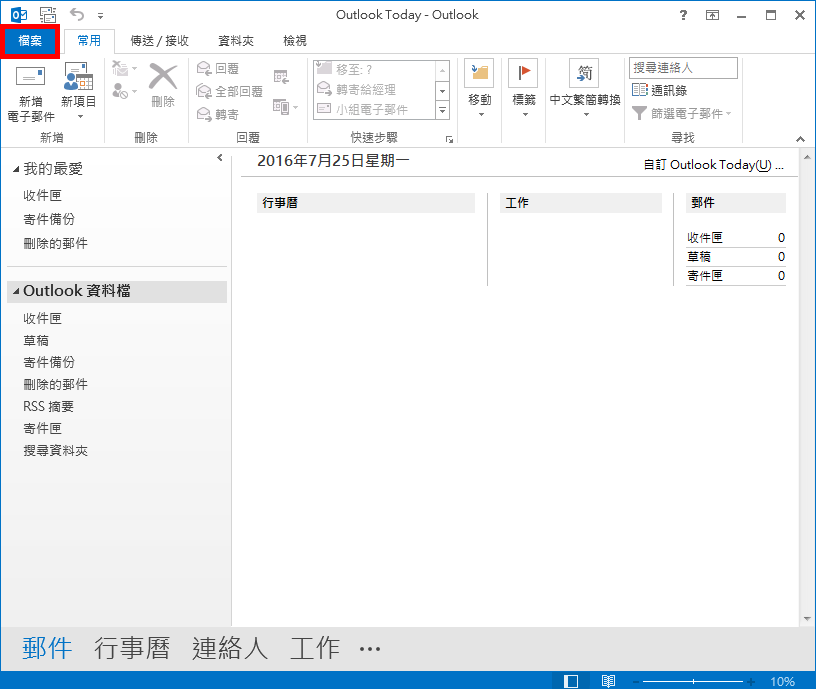
步驟2,接下來點選「資訊」,然後點選「帳戶設定」後選擇「帳戶設定」。
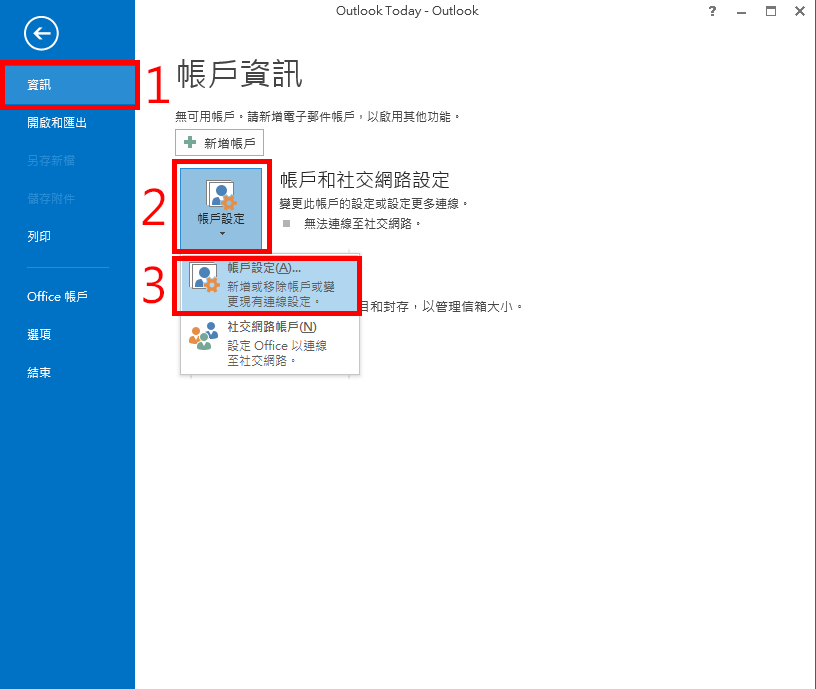
步驟3,接下來點選「電子郵件」中的「新增」。
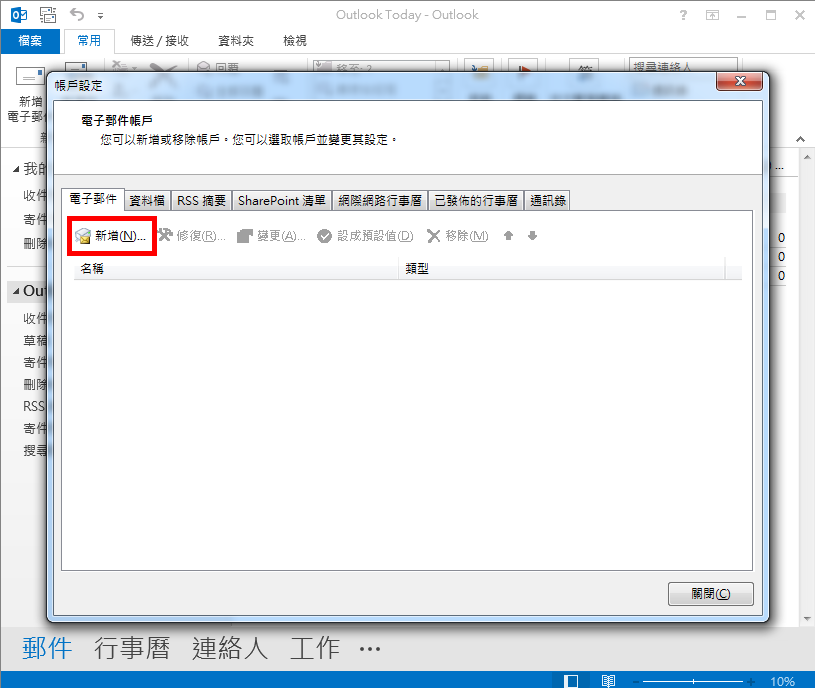
步驟4,在「選擇服務」中選擇「電子郵件帳戶」,然後點選「下一步」。
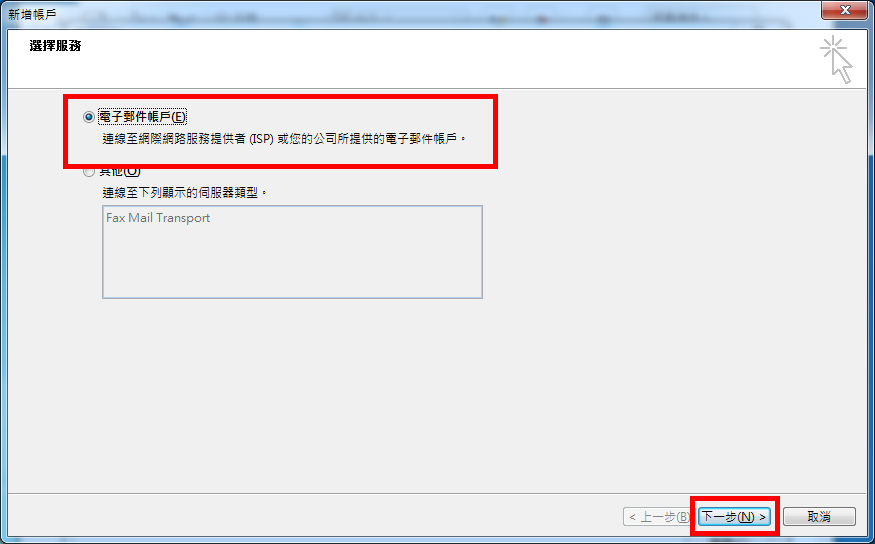
步驟5,在「自定帳戶設定」中選擇「手動設定或其他伺服器類型」,然後點選「下一步」。
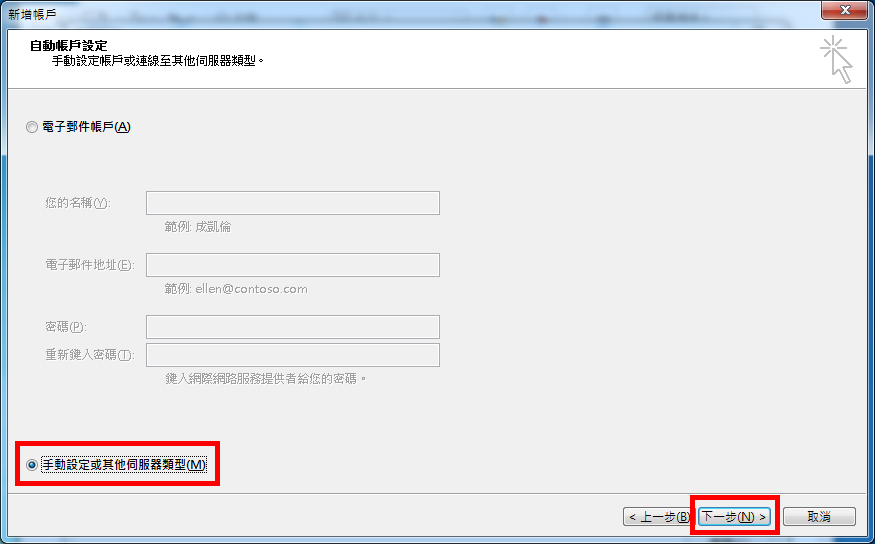
步驟6,在「選擇服務」中選擇「POP或IMAP」,然後點選「下一步」。
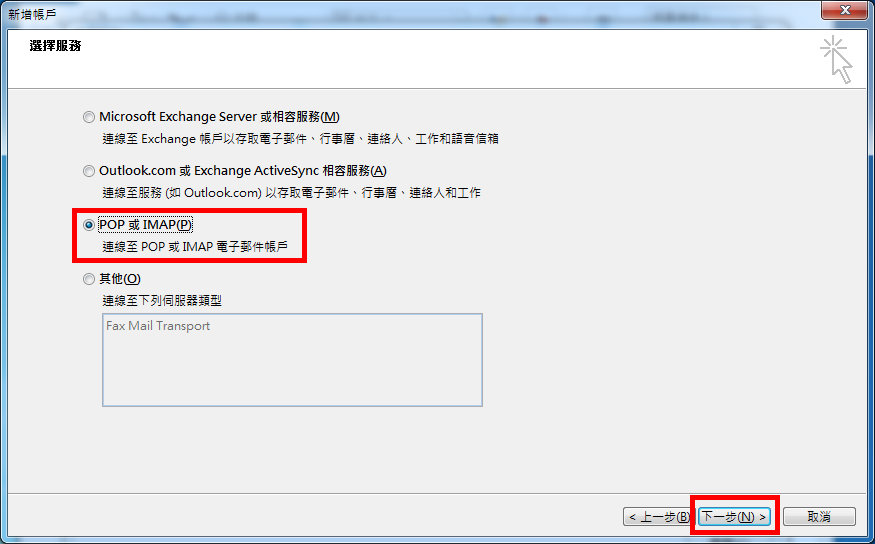
步驟7,在「POP或IMAP帳戶設定」中根據欄位輸入相關資訊,然後點選「其他設定」。
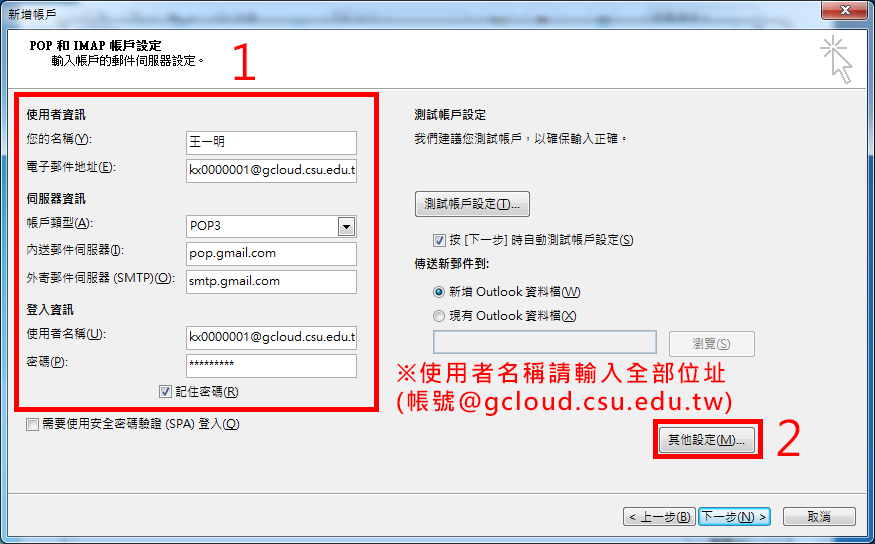
步驟8,在「網際網路郵件設定」中,請選擇上方的「外寄伺服器」,然後勾選「我的外寄伺服器(SMTP)需要驗證」。
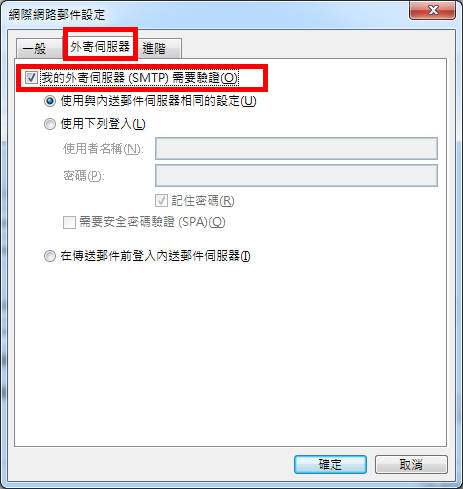
步驟9,在「網際網路郵件設定」中,請選擇上方的「進階」,設定「內送伺服器(POP)」為「995」、「外寄伺服器(SMTP)」為「587」、「使用下列加密連線類型」請選「TLS」,另外請勾選「在伺服器上保留一份郵件附本」,並取消勾選「超過下列天數後就從伺服器移除」,接下來點選下方的「確定」。
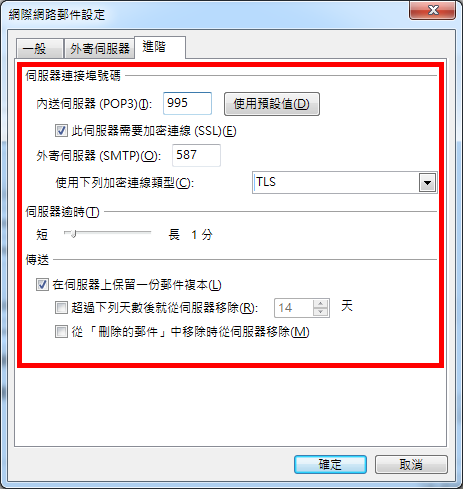
步驟10,回到「POP和IMAP帳戶設定」中,點選下方的「下一步」。
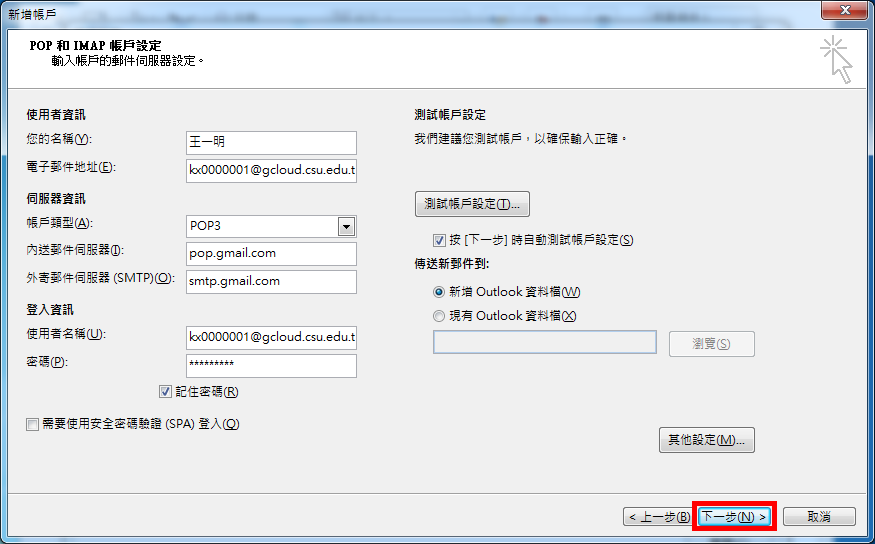
步驟11,檢視測試帳戶設定完成。
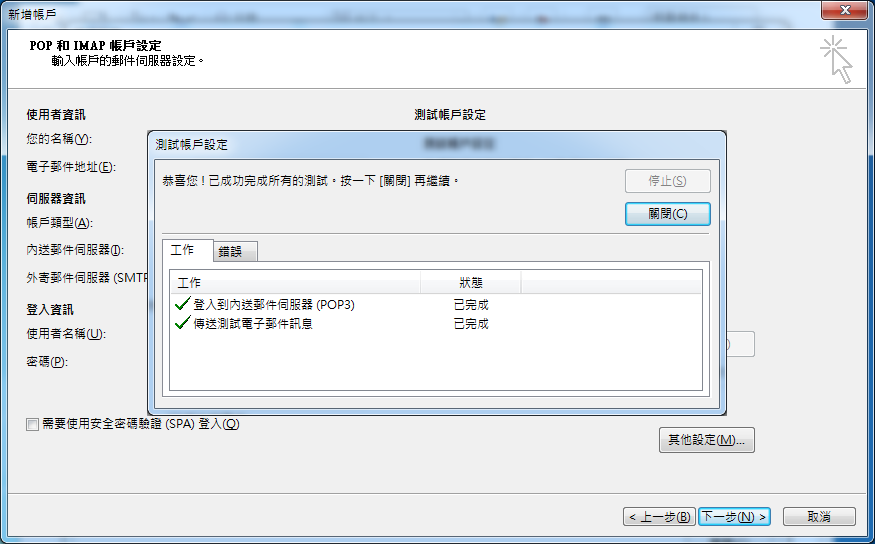
步驟12,完成設定。